Comment modifier les sonneries des messages et des appels sur OS X

Si votre Mac est configuré pour recevoir des SMS et des appels téléphoniques via Handoff, vous avez peut-être découvert que la sonnerie par défaut est Ouverture, que vous pouvez facilement modifier en quelques étapes simples.
Cette option se trouve dans l'application FaceTime, vous devrez donc la changer à cet endroit (même si vous n'utilisez jamais FaceTime). Changer la sonnerie sur votre Mac affectera le son que vous entendez à la fois pour les appels téléphoniques et FaceTime.
Pour commencer, ouvrez d'abord FaceTime sur votre Mac, puis ouvrez les préférences en ouvrant le menu FacetTime ou en utilisant Command + sur votre clavier.
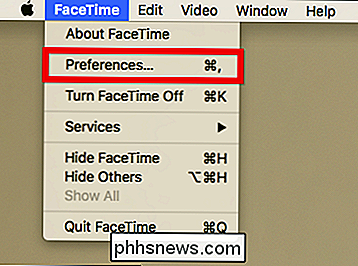
Dans les paramètres, vous verrez le menu Sonnerie près du bas du panneau.
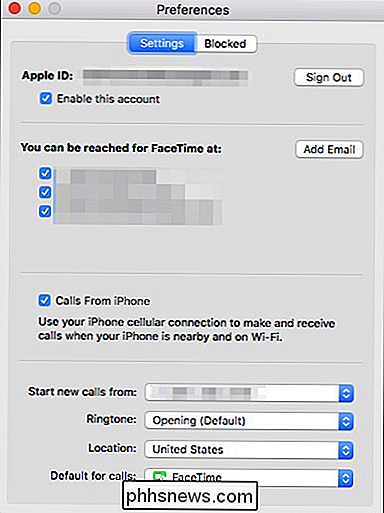
Cliquez dessus pour changer la sonnerie de la valeur par défaut (Ouverture) à l'une des autres sonneries pré-installées. Notez que vous ne pouvez pas ajouter des sonneries personnalisées comme vous pouvez avec votre iPhone ou iPad sans recourir à une procédure longue et fastidieuse.
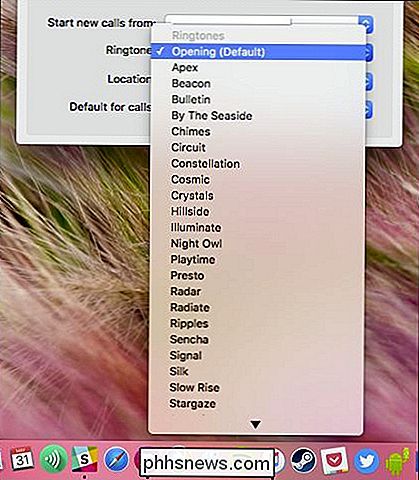
De même, si vous recevez des SMS à l'aide de Messages, vous pouvez modifier la sonnerie d'alerte vous pouvez la sonnerie.
D'abord, ouvrez Messages et utilisez à nouveau le menu Messages ou Commande +, pour ouvrir les préférences. Dans les paramètres généraux, notez la troisième option "Message reçu".
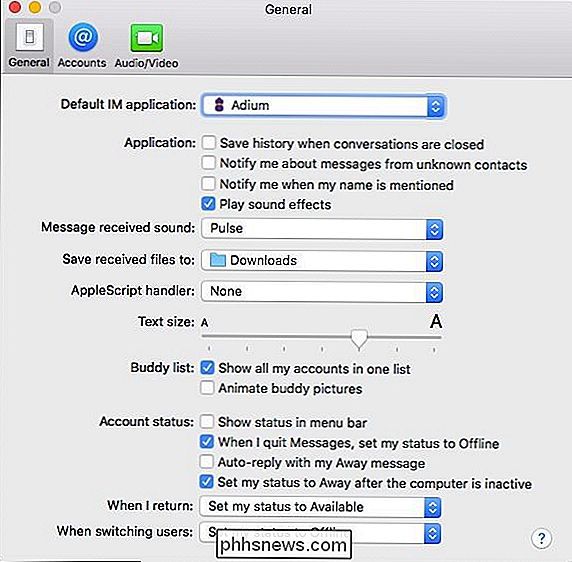
Encore une fois, vous pouvez choisir l'un des sons inclus, mais vous ne pouvez pas en ajouter de personnalisés.
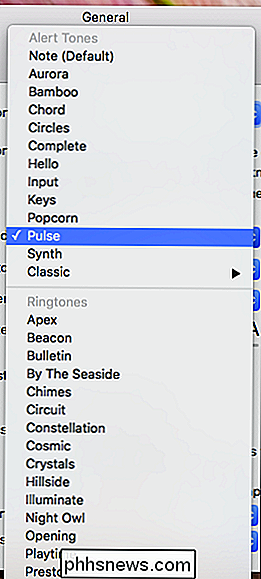
Si vous n'aimez pas les sons par défaut associés à des appels téléphoniques et des alertes texte, alors comme vous pouvez le voir, il est vraiment facile de les changer. Pourtant, ce serait bien si vous pouviez simplement utiliser vos propres sons personnalisés, mais Apple ne rend pas la tâche aussi facile.
Nous espérons qu'à un moment donné, dans une future mise à jour ou version d'OS X, nous pourrons pour personnaliser nos tonalités d'alerte et les personnaliser à notre goût. Pour l'instant, vous allez juste devoir être heureux avec la sélection incluse. J'espère que vous pouvez en trouver un à votre goût.

8 Windows 8 Gestionnaire de tâches Conseils
Comme je l'ai mentionné précédemment dans un article comparant Windows 7 à Windows 8, le Gestionnaire des tâches a été entièrement repensé. Il est maintenant beaucoup plus simple à utiliser par défaut, mais si vous voulez vraiment obtenir tous les détails comme avant, vous pouvez toujours les obtenir! Il y a que

Comment connecter un casque Bluetooth à votre Apple TV
Plus besoin de laisser un cordon d'écouteur se balancer sur le plancher de votre salon: vous pouvez facilement associer un casque Bluetooth sans fil à votre Apple TV. Pourquoi est-ce que je voudrais faire ceci? Bien que les raisons pour lesquelles quelqu'un voudrait relier une paire d'écouteurs sans fil à son téléviseur sont variées, il y a généralement deux raisons principales de le faire.



